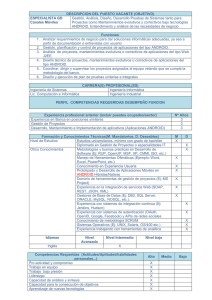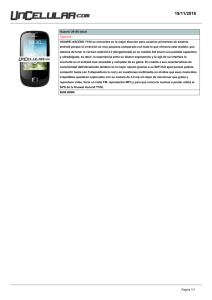629275 - Academica-e
Anuncio
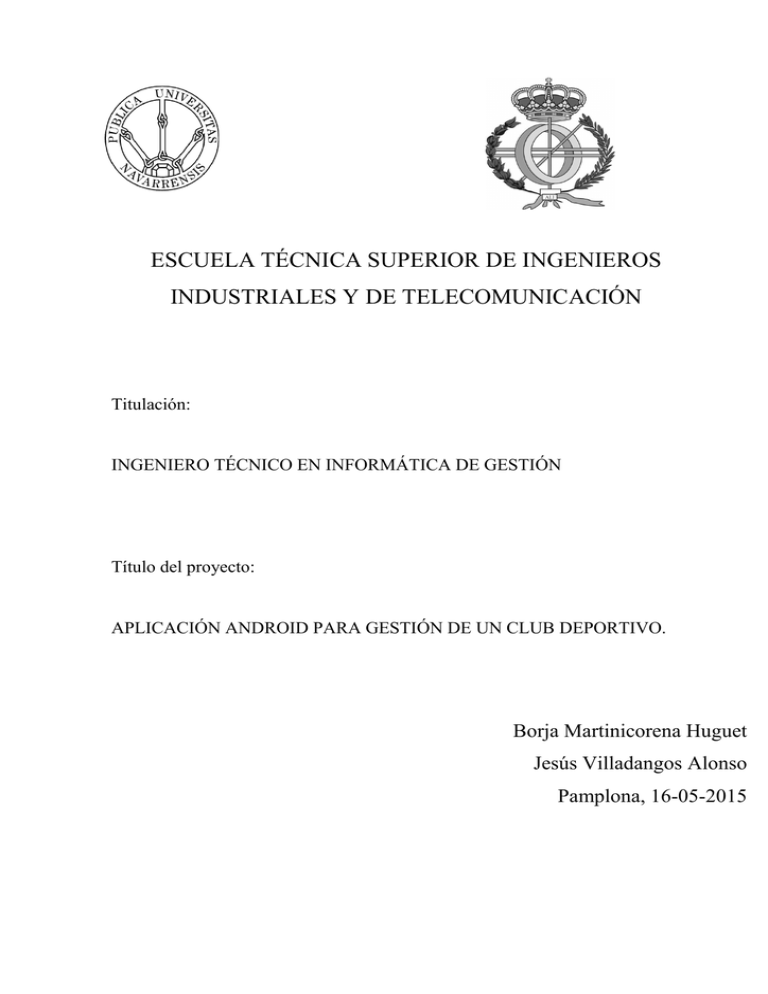
ESCUELA TÉCNICA SUPERIOR DE INGENIEROS
INDUSTRIALES Y DE TELECOMUNICACIÓN
Titulación:
INGENIERO TÉCNICO EN INFORMÁTICA DE GESTIÓN
Título del proyecto:
APLICACIÓN ANDROID PARA GESTIÓN DE UN CLUB DEPORTIVO.
Borja Martinicorena Huguet
Jesús Villadangos Alonso
Pamplona, 16-05-2015
2015
PALABRAS CLAVEBR AS CL AV E
7
ANDROID : SISTEMA OPERATIVO MÓVIL PROPIEDAD DE GOOGLE.
4
ECLIPSE : ENTORNO DE DESARROLLO INTEGRADO DE CÓDIGO ABIERTO Y
MULTIPLATAFORMA
8
JAVA : LEN GUAJE DE DESARROLLO
9
SQLite : SISTEMA DE GESTIÓN DE BASES DE DATOS.
SMARTPHONE: TELÉFON O MÓVIL CON FUNCIONALIDADES AÑADIDAS.
2
CO N TE NI DO
1. INTRODUCCIÓN
5
1.1.
Motivación
5
1.2.
Planteamiento técnico
6
2. ESPECIFICACIÓN DE REQUISITOS
7
2.1.
7
Introducción
2.1.1.
Propósito
7
2.1.2.
Ámbito
7
2.1.3.
Definiciones, acrónimos y abreviaturas
8
2.1.4.
Visión global
8
Descripción general
9
2.2.
9
2.2.1.
Perspectiva del producto
2.2.2.
Funciones del producto
10
2.2.3.
Características del usuario
11
2.2.4.
Restricciones generales
11
2.2.5.
Supuestos y dependencias
11
2.3.
Requisitos especificos
12
2.3.1.
Requisitos funcionales
12
2.3.2.
Requisitos de interfaz
13
2.3.3.
Requisitos de eficiencia
14
2.3.4.
Restricciones de diseño
14
2.3.5.
Atributos
14
3.
ANÁLISIS
15
3.1.
Casos de uso
15
3.2.
Diagramas de clases
16
3
4.
DISEÑO
17
4.1.
Vista
17
4.2.
Controlador
18
4.3.
Modelo
18
5.
IMPLEMENTACIÓN E INTEGRACIÓN
20
5.1.
Tecnologías
20
5.2.
Herramientas
20
5.3.
Detalles de la implementación
21
EVALUACIÓN Y PRUEBAS
41
6.
6.1.
Evaluación
41
6.2.
Pruebas
41
7.
CONCLUSIONES
43
7.1
Conclusiones
44
7.2
Lineas Futuras
44
8.
BIBLIOGRAFIA
45
4
1. INTRO DUCCIÓ N
Una aplicación para la gestión de un Club de Baloncesto es una herramienta que
permite almacenar los datos de todas las personas del Club y otros Clubes que
conoce, llevar un control de los equipos del club (horarios de entrenamientos, pistas,
calendarios), visualizar los señalamientos de partidos de cada jornada, consultar las
principales páginas web de su interés, etc. La aplicación está destinada a dispositivos
móviles que hagan uso del sistema operativo Android, centrado principalmente en el
terminal del Coordinador del Club (Samsung Galaxy S511).
Las acciones que pueden realizarse mediante el uso de esta aplicación consisten
en poder llamar, mandar mensaje o e-mail a cualquier persona del club o a otros
Clubes, consultar los datos de cada equipo, visitar las principales páginas web de
interés del club y consultar los señalamientos de cada jornada.
Por otro lado, el usuario podrá introducir, actualizar o borrar los datos almacenados
en la Base de Datos de la aplicación, permitiéndole un uso independiente de la
aplicación.
1.1. MOTIVACIÓN
Existen diversos motivos por los que se decidió realizar y desarrollar este
proyecto en concreto.
El primero de ellos está relacionado con el auge y popularidad actual de la
tecnología a la que está destinada la aplicación, es decir, el éxito de los
Smartphone y las posibilidades que ofrecen. De esta forma, se han podido
adquirir conocimientos del desarrollo destinado a estas plataformas.
Otro de los motivos consiste en el sistema operativo al que va dirigida la
aplicación, en este caso Android, un sistema operativo relativamente nuevo y cada
vez más extendido en dispositivos móviles, tanto Smartphone como Tablet, como
otros dispositivos con una cuota de mercado cada vez mayor. Además es un
sistema
operativo
de
código
abierto.
5
Por último, la posibilidad de desarrollar una aplicación para dispositivos móviles es
un ámbito que no se estudia ampliamente a lo largo de la ingeniería por lo que era
una buena oportunidad para obtener conocimiento en dicho ámbito y poder
desarrollar una aplicación acorde. Además ayudo a un club de Baloncesto del cual
soy miembro.
1.2. PLANTEAMIENTO T ÉCNICO
En cuanto al planteamiento técnico, la idea principal es realizar una aplicación
sencilla, intuitiva y lo más cómoda posible con la idea de no mezclar en la agenda
del dispositivo móvil personal datos del Club y propios del usuario. Además, debe
ser posible realizar otras funciones relacionadas con el funcionamiento del Club, de
forma que se facilite al usuario la tarea de informatizar datos.
En cuanto a los requisitos necesarios para el usuario tan solo es necesario
disponer de un dispositivo móvil Android, instalar la aplicación y disponer de
conexión a Internet
Para el desarrollo del proyecto se ha empleado un equipo con el sistema
operativo Windows 7, trabajando con el entorno de desarrollo Eclipse y el kit de
desarrollo de software, o SDK, de Android. Para la base de datos se ha empleado
la
propia
de
Android,
SQLite,
integrada
en
la
propia
aplicación.
6
2. ESPECIFIC ACIÓ N DE REQUISI TOS
A continuación se detalla una especificación de requisitos referentes a la
aplicación.
2.1.
INTRODUCCIÓN
En primer lugar es necesario definir algunas características del proyecto, tales
como el ámbito, una visión global y una serie de definiciones que ayudarán a la
lectura de la propia especificación.
2.1.1. PROPÓSIT O
El propósito del presente apartado es definir los requerimientos que debe
tener y cumplir la aplicación desarrollada. Esta especificación de requisitos
tiene como objetivo formalizar las funcionalidades y prerrequisitos de forma que
haya una base con la que contrastar el desarrollo de la aplicación, así poder
realizar el desarrollo de una forma más sencilla y guiada.
2.1.2. ÁMBIT O
La aplicación consistirá principalmente en una aplicación destinada a
dispositivos móviles Android mediante la cual se realizarán todas y cada una de
las distintas acciones posibles, ya sea modificar datos como consultar cualquier
información de los miembros del club.
Dentro de las características que implementa la aplicación, el usuario
podrá realizar diferentes operaciones como eliminar, actualizar e insertar
registros de la Base de Datos, consultar datos de personas, clubs o equipos y
visitar páginas web.
La funcionalidad principal podría resumirse en permitir la gestión de una
agenda telefónica con una serie de características relacionadas con el Club de
baloncesto de una forma cómoda y sencilla mediante un dispositivo móvil de
forma que no se dependa de un ordenador para el acceso o la modificación de
dicha
información.
7
2.1.3. DEFINI CIONES, A CRÓNI MOS Y ABRE VIAT URAS
•
Android:
Es
el
sistema
operativo
de
Google
destinado
a
dispositivos móviles, Smartphone, Tablet, etc. Lanzado en septiembre
del año 2008 ha revolucionado el mundo de los smartphones debido a
la cantidad de dispositivos que hacen uso de Android. Las últimas
cifras apuntan a más de 225 mil millones de dispositivos con Android
y dispone ya de más de 1.000.000 aplicaciones disponibles.
•
JAVA: Java es un lenguaje de programación de propósito general,
concurrente, orientado a objetos que fue diseñado específicamente para
tener tan pocas dependencias de implementación como fuera posible.
Su intención es permitir que los desarrolladores de aplicaciones
escriban el programa una vez y lo ejecuten en cualquier dispositivo
(conocido en inglés como WORA, o "write once, run anywhere"), lo que
quiere decir que el código que es ejecutado en una plataforma no tiene
que ser recompilado para correr en otra. Java es, a partir de 2012, uno
de
los
lenguajes
de
programación
más
populares
en
uso,
particularmente para aplicaciones de cliente-servidor de web, con unos
10 millones de usuarios reportados.
•
SQLite: SQLite es un sistema de gestión de bases de datos relacional
compatible con ACID, contenida en una relativamente pequeña
(~275 kiB) biblioteca escrita en C. SQLite es un proyecto de dominio
público creado por D. Richard Hipp.
•
Smartphone: Es el término empleado para denominar a un
teléfono móvil con más funcionalidades que un teléfono móvil común.
2.1.4. VISIÓN GLOBAL
En el resto del documento se tratará con detalle las características del
proyecto a desarrollar, mostrando los objetivos y características marcadas que
la aplicación final debe cumplir.
8
2.2.
DESCRIPCIÓN GE NERAL
A continuación se detallan una serie de apartados que describen el objetivo del
producto, así como su funcionalidad y requisitos.
2.2.1. PERSPECT IVA DEL PRODUCT O
Para el desarrollo de la aplicación Android se emplea el SDK Android
utilizando el lenguaje de programación Java. Dentro de la aplicación se utiliza
una base de datos SQLite.
En cuanto a la aplicación Android en sí, el objetivo es desarrollar una
aplicación de fácil acceso y aprendizaje, mostrando todas las opciones
disponibles de la forma más sencilla. La presentación de la interfaz debe
mostrarse sencilla e intuitiva.
Para el desarrollo de la aplicación se hará uso del sistema operativo
Microsoft Windows 7. Además se empleará el entorno de desarrollo integrado
Eclipse con el SDK Android.
9
2.2.2. FUNCIONES DEL P RODUCTO
Las funciones principales que la aplicación debe permitir son las
siguientes:
1) Gestión de Personas
-
Añadir Persona
Eliminar Persona
Actualizar Persona
Consultar Persona
Realizar llamada
Mandar Email
Mandar mensaje
2) Gestión de clubes
-
Añadir Club
Eliminar Club
Actualizar Club
Consultar Club
Realizar llamada
Mandar Mensaje
3) Gestión de equipos
-
Añadir Equipo
Eliminar Equipo
Actualizar Equipo
Consultar Equipo
4) Consultar señalamientos
5) Visitar páginas web
6) Consultar registro de llamadas
-
Borrar historial de llamadas
10
10
2.2.3. CARACTERÍSTICAS DEL USUARIO
La aplicación debe poder ser manejada por un único usuario, el
coordinador del club. Este usuario debe ser capaz de realizar todas las
operaciones y funciones comentadas en el apartado anterior. Un detalle
importante a tener en cuenta es que la aplicación esta destina a un único
usuario, el cual tiene permiso para acceder a los datos privados de todas las
personas del club.
2.2.4. RESTRICCIONES G ENERALES
En cuanto a las restricciones que tiene el proyecto se puede mencionar la
necesidad de trabajar con una base de datos con una estructura
preestablecida. En caso de modificarse dicha estructura o eliminarse
parcialmente, la aplicación funcionaría de manera incorrecta y no deseada o
incluso podría dejar de ser funcional. En caso de tener que modificar la
estructura de la base de datos, sería necesario realizar correcciones en la
aplicación y/o en las funciones utilizadas para el acceso a la base de datos.
A la hora de emplear la aplicación hay que tener en cuenta que es
necesario disponer de acceso a internet para ciertas funcionalidades de la
aplicación. Esto puede realizarse mediante conexión WiFi a la red del centro en
el que se use la aplicación o mediante conexiones móviles 3G, 4G, etc.
Como la aplicación es para un solo usuario y este tiene permiso para
acceder a todos los datos, no he considerado añadir restricciones de seguridad
adicionales a las que el propio móvil pueda tener.
2.2.5. SUPUEST OS Y DE PENDENCIAS
En cuanto a las dependencias cabe mencionar que la aplicación funciona
únicamente en dispositivos móviles Android. La interfaz se ha diseñado
específicamente para el terminal del coordinador, en este caso un Samsung
Galaxy S5.
11
11
2.3.
REQUISITOS ESPECIFICOS
En el siguiente apartado se detallan los requisitos de la aplicación, tanto a nivel
funcional como de interfaz, eficiencia y diseño.
2.3.1. REQUISIT OS FUNCIONALES
•
Buscar persona: el usuario seleccionará el nombre y apellidos a buscar. A
continuación se mostrará la lista de las personas que coincidan con esos
criterios de búsqueda. Al seleccionar una persona podrá consultar sus
datos, llamar, mandar un email o escribir un mensaje.
•
Consultar equipos: el usuario accederá a una pantalla donde se listaran
los equipos del club. Al seleccionar uno de ellos se mostrara los jugadores y
una foto del equipo, y podrá consultar sus horarios de entrenamientos y el
calendario de partidos de este equipo.
•
Consultar clubes: el usuario seleccionará un club de la lista de clubes
y a continuación podrá seleccionar entre dos opciones, llamar o mandar
mensaje.
•
Consultar señalamientos: el usuario accederá a una pantalla
que le
mostrara los partidos que disputa cada equipo. Los equipos que juegan
como visitantes aparecerán con la fila de color gris y si pulsan sobre la fila
podrán buscar en el mapa la localización del polideportivo. Ademas podrá
consultar los árbitros designados por la F.N.B.
•
Consultar registro de llamadas: el usuario podrá ver un listado de llamadas
que no ha podido atender. Podrá devolver la llamada desde esta pantalla.
También podrá borrar el historial de llamadas.
•
Consultar favoritos: el usuario podrá ver las personas con las que interactúa
más frecuentemente, previamente seleccionadas por él y podrá realizar las
funciones de llamada, mensaje o email.
12
12
•
Visitar páginas web: El usuario accederá a una pantalla con los iconos de
las principales páginas web de interés del club para así facilitarle el
acceso desde la aplicación.
•
Gestionar la base de datos: el usuario podrá eliminar, actualizar o crear
cualquier persona, club o equipo que quiera.
2.3.2. REQUISITOS DE INTERFAZ
Con respecto a los requisitos de interfaz podemos diferenciar tres tipos: interfaz
de usuario, interfaz software e interfaz hardware.
En cuanto a la interfaz de usuario, el principal objetivo al desarrollarla es
conseguir una interfaz sencilla de manejar. Puesto que la aplicación es una
aplicación destinada a móviles y con diversas funciones no existe un patrón
básico que compartan las distintas interfaces. Aun así, debido al carácter de la
aplicación y su funcionalidad orientada al uso de agenda y por tanto la
necesidad del uso de listas, la interfaz más común es la empleada por las
funciones de buscar personas y consultar equipos, las cuales consisten en una
lista de personas y equipos, con la posibilidad de interactuar con los datos
introducidos previamente en la base de datos. Por otro lado, a la hora de crear
una persona, equipo o club, la interfaz consiste en diversos campos a rellenar.
Por último, para la funcionalidad de visitar páginas web, se dispone de una
interfaz con iconos de cada página, mediante los cuales es posible acceder a
las distintas páginas.
En referencia a la interfaz software, el proyecto se desarrolla empleando el
sistema operativo Microsoft Windows 7, empleando el entorno de desarrollo
Eclipse. Java es el lenguaje principal puesto que Android hace uso de dicho
lenguaje. Por último para el sistema de gestión de base de datos se emplea
SQLite, sistema propio de la aplicación.
Como requisito o interfaz hardware es importante mencionar la necesidad de
emplear un dispositivo móvil con el sistema operativo Android y conexión a
Internet.
13
13
2.3.3. REQUISITOS DE E FICIENCIA
El uso de la aplicación se realiza de forma individual y única, usando el
usuario su dispositivo.
Por otro lado, puesto que la aplicación se ejecuta en un dispositivo móvil
la eficiencia de la propia aplicación dependerá de los requisitos de éste, a
pesar de esto, cualquier terminal capaz de disponer del sistema operativo
Android debería ser capaz de ejecutar la aplicación de forma eficiente.
2.3.4. REST RICCIONES DE DISEÑO
A la hora de desarrollar una aplicación móvil para dispositivos móviles no
existen unos estándares básicos que seguir.
2.3.5. AT RIBUT OS
La aplicación creada no debería necesitar mantenimiento puesto que
funciona mediante los datos almacenados en la base de datos, así pues, el
mantenimiento de los datos recae sobre el usuario ya que será el encargado de
actualizarlos o modificarlos mediante el uso de la aplicación.
14
14
3. AN ÁL ISIS
A continuación se detallan los documentos y datos analizados y utilizados en el
desarrollo de la aplicación.
3.1. CASOS DE USO
En la etapa de análisis se hace uso de la metodología UML12. El primer punto
es la realización de los casos de uso. En este caso, como característica o rasgo,
podemos destacar que al existir únicamente un usuario todas las acciones los lleva
a cabo el mismo, por lo tanto solo es necesario un diagrama de caso de uso para
especificar toda la funcionalidad de la aplicación.
15
15
3.2.
DIAGRAMAS DE CL ASES
El siguiente diagrama corresponde al diagrama de clase. La realización de este
diagrama ayuda al entendimiento del sistema. Del diagrama de casos de uso se
puede extraer una serie de clases necesarias y que ayudan al desarrollo de la
aplicación, específicamente en la capa de lógica con el desarrollo de las clases
necesarias.
16
16
4. DISEÑO
Puesto que se hace uso de un lenguaje orientado a objetos, se emplea el patrón
modelo-vista-controlador, dividiendo la aplicación en tres niveles, el nivel de datos
correspondiente al modelo, el nivel de interfaz correspondiente a la vista y la lógica de
la aplicación correspondiente al controlador.
4.1.
VIST A
La vista corresponde con la interfaz de usuario que se muestra. El punto
principal de la interfaz es la simplicidad de ésta, puesto que la intención es que la
aplicación sea rápida, intuitiva y fácil de usar. Por otra parte, gracias a que Android
emplea el patrón anteriormente comentado, modelo-vista-controlador, en caso de
querer realizar cambios en la interfaz, tan solo tendremos que modificar la propia
interfaz, sin alterar la lógica o funcionamiento de la aplicación.
En el siguiente diagrama se muestra de forma sencilla la navegación por las
distintas funcionalidades, de forma que sea sencillo visualizar cómo acceder a la
información y la estructura interna de la aplicación.
17
17
4.2.
CONTROLADOR
En el controlador encontramos el código necesario para que la aplicación
realice las funciones que se esperan de ella, es decir el código que se ejecuta
cuando el usuario interacciona con la aplicación y ésta debe responder a la
interacción. Se ha utilizado orientación a objetos para realizar la lógica de la
aplicación, y como ya se ha comentado en el apartado correspondiente a la vista,
debido a que Android hace uso del patrón modelo-vista-controlador, podemos
modificar detalles del controlador sin que esto afecte al resultado mostrado.
4.3.
MODELO
El modelo consiste en el comportamiento e información del dominio de la
aplicación, así como del acceso a la base de datos y la propia base de datos.
En cuanto al comportamiento e información del dominio destaca la colección de
distintas clases empleadas para el desarrollo de la aplicación y vienen establecidas
por el diagrama de clases anteriormente mostrado. Esto permite encapsular la
información obtenida de forma que pueda manejarse de forma cómoda y sencilla
mediante el apartado controlador.
En cuanto a la base de datos, es donde se almacena la información. Así pues,
esta parte hace uso de un sistema de gestión de base de datos, el cual en este
caso es SQLite.
En la base de datos almacenamos la información relacionada con las personas,
equipos, clubes, etc. De esta forma, podemos acceder a ella mediante la
aplicación, introducir nuevos datos, eliminar datos o modificarlos. Para poder
realizar este mantenimiento de la información se ha habilitado una opción dentro
del menú principal donde el usuario podrá acceder a estas opciones de manera
sencilla mediante una interfaz intuitiva.
A la hora de desarrollar la base de datos se realizó un diagrama entidad
relación donde se plasmaron las entidades más relevantes. Este diagrama fue
evolucionando y modificándose, añadiendo nuevas entidades para añadir
información, mejorar la manera de acceder a los datos y mejorar su facilidad de
uso.
18
18
En el siguiente diagrama se puede observar el diagrama entidad-relación
empleado para modelar la base de datos.
19
19
5. IMPLEME NT ACIÓ N E INTEGR ACIÓ N
En este apartado se detallan las distintas tecnologías, herramientas, así como
detalles de la implementación e integración.
5.1. T ECNOLOGÍAS
La aplicación se ha desarrollado empleando las siguientes tecnologías:
Microsoft Windows 7 como sistema operativo sobre el que se ha desarrollado
el proyecto. Lanzado al mercado en octubre del año 2009 y en la actualidad, tras
más de 6 años, el sistema operativo Windows 7 aún sigue en uso, aunque decrece
el número de usuarios del sistema operativo en favor de la última versión lanzada
por Microsoft, Windows 8, a la venta desde 2012
Android de la empresa Google como sistema operativo bajo el cual la
aplicación se ejecuta. En la actualidad, junto con iOS, Android es el sistema
operativo móvil más utilizado y con un mayor número de aplicaciones disponibles y
desarrolladores, lo que lo convierte en un sistema operativo con un amplio número
de usuarios.
Samsung Galaxy S5 como el terminal al que va destinado la aplicación. Es el
nombre común de los teléfonos de alta gama diseñados por Samsung. Fue
presentado oficialmente en Abril de 2014. El sistema operativo con el que se lanzo
fue Android 4.4 KitKat, actualizable en la actualidad a Android 5.0 Lollipop.
5.2.
HERRAMIENT AS
En cuanto a las herramientas usadas para el desarrollo de la aplicación son las
siguientes:
Para el desarrollo del código fuente de la aplicación se ha empleado Eclipse
como entorno de desarrollo integrado. Además, se ha usado el SDK de Android, el
cual funciona con Eclipse a la perfección, gracias a la capacidad del entorno
permitir el uso de plugins.
20
20
5.3.
DET ALLES DE LA IMPLEMENT ACIÓ N
A la hora de desarrollar la aplicación se ha realizado especial hincapié en la
funcionalidad de la misma. Así pues, la aplicación se desarrolló con el objetivo de
que el usuario final pudiera realizar cualquier función sin necesidad de
mantenimiento. Por lo tanto se le permite hacer uso de la Base de Datos,
pudiendo eliminar, actualizar o insertar registros.
El aspecto de la interfaz ha quedado en un segundo plano, puesto que el
usuario no requería una interfaz muy bonita sino que le fuese útil. A pesar de ello
he tratado de realizar una interfaz lo más intuitiva posible con los recursos de los
que disponía.
La aplicación está destinada para un dispositivo móvil concreto, por lo que la
interfaz está diseñada para ajustarse a los parámetros de ese Smartphone en
concreto (Samsung Galaxy S5).
CONSTRUCCIÓN DE INTERFACES
Dentro del código reseñable cabe mencionar entre otras cosas la construcción
de interfaces en Eclipse mediante el SDK de Android. Para analizarlo se tomará de
ejemplo la interfaz realizada para el menú de inicio.
A continuación se muestra el código fragmentado por partes.
<?xml version="1.0" encoding="utf-8"?>
<TableLayout xmlns:android="http://schemas.android.com/apk/res/android"
android:orientation="vertical"
android:layout_width="fill_parent"
android:layout_height="fill_parent"
android:background="@color/black"
>
<TableRow
android:layout_gravity="center_horizontal"
android:layout_marginTop="80dp"
android:layout_marginLeft="10dp"
android:layout_marginRight="10dp"
>
<Button
android:id="@+id/Buscar_Main"
style="@style/main_button"
android:text="@string/buscar"
android:layout_marginRight="10dp"
>
</Button>
<Button
android:id="@+id/Equipos_Main"
android:text="@string/equipos"
style="@style/main_button"
>
</Button>
</TableRow>
21
21
La mayoría de las pantallas están diseñadas utilizando tablas, ya que era la
manera más sencilla de colocar los botones siguiendo un orden. Vemos que todos
los elementos de la pantalla van a estar contenidos en un <TableLayout> y dentro
de este contenedor definiré lo que va en cada fila de la tabla dentro de la etiqueta
<TableRow>.
Algunos de los atributos de la tabla que definimos son ‘android:
orientation=”vertical”’, para definir la posición de la pantalla, ‘android:
layout_width=”fill_parent”’, en este caso para definir que la tabla tomara todo el
ancho de la pantalla. Cabe destacar las opciones que hay en este atributo, por un
lado esta fill_parent o match_parent a partir de la API 8 y por otro lado esta
wrap_content. En este último caso el elemento definido con esta característica se
adaptara al tamaño de la vista.
Uno de los elementos que añadiremos a nuestra tabla dentro de la fila en este
caso son los botones. Creamos dos botones en cada fila de tal manera que nos
queda una tabla con 2 columnas. Todos los componentes disponen de un atributo
android_id que sirve para identificarlos. Anteponiendo @+id/ al id del botón
estamos indicando que el id debe añadirse al fichero R.java, un fichero generado
de forma automática que permite acceder a los elementos de la interfaz en el
código. Además le asignamos un texto que estará dentro del archivo de string, de
tal manera que no metemos ningún texto directamente. Por ultimo cabe destacar
que para los botones les he creado un estilo sencillo, con un degradado de 2
colores.
22
22
<?xml version="1.0" encoding="utf-8"?>
<selector
xmlns:android="http://schemas.android.com/apk/res/android">
<item>
<shape>
<corners
android:radius="2dp" />
<gradient
android:endColor="@color/white"
android:startColor="@color/Blue"
android:angle="270" />
<stroke
android:width="3dp"
android:color="@color/AliceBlue"
/>
<padding
android:left="10dp"
android:top="10dp"
android:right="10dp"
android:bottom="10dp" />
<size
android:width="80dp"
android:height="50dp"/>
</shape>
</item>
</selector>
Otro atributo destacable es android:layout_marginLeft puesto que se puede
observar que el valor no está en píxeles o medidas similares, sino en dip, que no
es otra cosa que pixeles independientes de la densidad, de forma que se mantiene
la proporción al emplear distintas pantallas.
ACCESO A LA BASE DE DATOS
Como ya he mencionado anteriormente, la BBDD es interna, por lo que el
acceso es sencillo. Cabe destacar la clase con la que la creo:
public class CreateDB extends Activity{
private final String BD_NOMBRE = "MUTILBASKET";
/** Se llama a este método cuando accedemos a la Actividad por primera vez. */
@Override
public void onCreate(Bundle savedInstanceState) {
super.onCreate(savedInstanceState);
SQLiteDatabase myDB = null;
/* Abrimos la base de datos.
* Si no existía previamente se creará automáticamente. */
myDB = this.openOrCreateDatabase(BD_NOMBRE, 1, null);
/* Creamos la tabla de usuarios en la base de datos.
23
23
* En caso de que existiera previamente no da error
('IF NOT EXISTS'). */
myDB.execSQL("CREATE TABLE IF NOT EXISTS Clubes
(nombre VARCHAR PRIMARY KEY,coordinador VARCHAR,telefono
VARCHAR, direccion VARCHAR,color VARCHAR);");
myDB.execSQL("CREATE TABLE IF NOT EXISTS Equipos
(nombre VARCHAR PRIMARY KEY , club VARCHAR, categoria
VARCHAR, Edad INTEGER, Sexo VARCHAR, entrenamientos TEXT,
FOREIGN KEY(club) REFERENCES Clubes(nombre), CHECK (sexo IN
('Masculino','Femenino')));");
myDB.execSQL("CREATE TABLE IF NOT EXISTS Personas
(num_socio INTEGER PRIMARY KEY AUTOINCREMENT NOT NULL,
nombre VARCHAR, apellidos VARCHAR, equipo VARCHAR, club
VARCHAR, fecha DATE, telefono VARCHAR, email VARCHAR,
favoritos VARCHAR, FOREIGN KEY(equipo) REFERENCES
Equipos(nombre), FOREIGN KEY(club) REFERENCES Clubes
(nombre) );");
myDB.execSQL("CREATE TABLE IF NOT EXISTS Partidos
(id INTEGER PRIMARY KEY AUTOINCREMENT NOT NULL, fecha
DATE, equipo VARCHAR,rival VARCHAR, hora VARCHAR, lugar
VARCHAR,CHECK (lugar IN ('Local', 'Visitante')),
FOREIGN KEY(equipo) REFERENCES Equipos(nombre),FOREIGN KEY(rival)
REFERENCES Clubes(nombre));");
myDB.execSQL("CREATE TABLE IF NOT EXISTS Favoritos
(nombre VARCHAR ,apellidos VARCHAR, telefono VARCHAR, PRIMARY
KEY(nombre,apellidos,telefono),FOREIGN KEY(nombre,apellidos
,telefono) REFERENCES Personas(nombre,apellidos,telefono));");
myDB.execSQL("CREATE TABLE IF NOT EXISTS Llamadas
(id INTEGER PRIMARY KEY AUTOINCREMENT,telefono VARCHAR,fecha
VARCHAR, hora VARCHAR, nombre VARCHAR, apellidos VARCHAR,FOREIGN
KEY(telefono,nombre,apellidos) REFERENCES Personas
(telefono,nombre,apellidos), FOREIGN KEY(telefono,nombre)
REFERENCES Clubes(telefono,nombre));");
/* Comprobamos si se ha creado la base de datos */
if (myDB != null){
myDB.close();
finish();
}
finish();
}
}
Esta clase se ejecuta para crear la Base de Datos la primera vez que ejecuto la
Aplicación, las siguientes veces puesto que ya está creada solo serán
comprobaciones, aunque se ejecutara igualmente.
public void InsertarDatos() {
//Borramos las tablas antes de las insercciones
//Borrar Tablas Equipos
myDB.execSQL("DROP TABLE IF EXISTS Clubes");
24
24
**Aqui va el resto de DROP
//Creacion de Tablas
myDB.execSQL("CREATE TABLE IF NOT EXISTS Clubes
(nombre VARCHAR PRIMARY KEY,coordinador VARCHAR,teléfono
VARCHAR, direccion VARCHAR,color VARCHAR);");
**Aquí va el resto de CREATE TABLE
//Creacion de equipos
myDB.execSQL("INSERT INTO Equipos (nombre, club, categoría
, edad, sexo, entrenamientos) VALUES ('Senior Masculino',
'C.D. MUTILBASKET', 'Senior', 18,'Masculino',
'Martes(PAB1) 20:30 a 22:00, Jueves(EXT3/EXT4) 20:45 a
22:00');");
**Aquí va el resto de insert
Solo he mostrado un fragmento de esta clase ya que contiene datos privados
que no puedo mostrar. La clase se encarga de poblar la Base de Datos la primera
vez que se hace uso de la aplicación y en caso de que el usuario lo necesite,
restaurar la Base de Datos a su estado inicial. Esto es tarea del usuario, las tablas
no se rellenan automáticamente sino que es el usuario quien debe ejecutar esta
clase.
También he creado clases para eliminar, actualizar e insertar registros de cada
una de las tablas en la base de datos.
Por ultimo pongo un fragmento de una clase con sus métodos en los que trato
el acceso a la Base de Datos para las diferentes consultas que realizo en el código
para traer registros y tratarlos.
public class Registros_SQLite{
SQLiteDatabase myDB = null;
public Registros_SQLite(SQLiteDatabase myDB){
this.myDB=myDB;
}
public ArrayList<Equipo> recupera_registros_equipos(){
ArrayList<Equipo> Equipos = new ArrayList<Equipo>();
Cursor c = myDB.rawQuery("SELECT * FROM Equipos", null);
25
25
//Nos aseguramos de que existe al menos un registro
if (c.moveToFirst()) {
//Recorremos el cursor hasta que no haya más registros
do {
String Nombre = c.getString(0);
String Club = c.getString(1);
String Categoria = c.getString(2);
String Edad = c.getString(3);
String Sexo = c.getString(4);
String Entrenamiento = c.getString(5);
Equipo Equ = new
Equipo(Nombre,Club,Categoria,Edad,Sexo,Entrenamiento);
Equipos.add(Equ);
} while(c.moveToNext());
}
myDB.close();
return Equipos;
}
DESARROLLO DEL CÓDIGO DE LA APLICACIÓN ANDROID
Al hablar de detalles de implementación es necesario mencionar algunas
particularidades de Android como las mostradas en el siguiente código:
public class Main extends Activity {
/** Called when the activity is first created. */
private static final int DIALOGO_BUSQUEDA = 1;
@Override
public void onCreate(Bundle savedInstanceState) {
super.onCreate(savedInstanceState);
setContentView(R.layout.main);
final
final
final
final
final
final
final
final
Button
Button
Button
Button
Button
Button
Button
Button
buscar = (Button) findViewById(R.id.Buscar_Main);
equipos = (Button) findViewById(R.id.Equipos_Main);
clubes = (Button) findViewById(R.id.Clubes_Main);
senalamientos = (Button) findViewById(R.id.Notas_Main);
llamadas = (Button) findViewById(R.id.RegistroLlamadas_Main);
favoritos = (Button) findViewById(R.id.Favoritos_Main);
redessociales = (Button) findViewById(R.id.RedesSociales_Main);
basedatos = (Button) findViewById(R.id.BaseDatos_Main);
buscar.setOnClickListener(new View.OnClickListener() {
@SuppressWarnings("deprecation")
@Override
public void onClick(View v) {
showDialog(DIALOGO_BUSQUEDA);
}
});
equipos.setOnClickListener(new View.OnClickListener() {
@Override
public void onClick(View v) {
Intent intent = new Intent().setClass(getBaseContext(), Equipos.class);
startActivity(intent);
} });
26
26
El código mostrado corresponde al evento OnClickListener disparado cuando
se pulsa sobre una botón. Por otra parte en este código podemos ver como se
crean nuevas vistas para mostrarlas mediante los intent al final del código.
Para añadir una nueva vista, llamadas activities en Android, tan solo debemos
crear un objeto del tipo intent con el fichero .class que queramos utilizar y llamar al
método startActivity() con el objeto de tipo Intent como parámetro. Cabe recordar
que es necesario declarar todos y cada uno de los archivos .class que se vayan a
utilizar en el fichero AndroidManifest.xml, que se emplea para añadir permisos
tanto a nivel de funcionalidades, como por ejemplo permitir la conexión a Internet,
como a nivel de los activities que se van a ejecutar. En caso contrario la aplicación
dará error al intentar usar un fichero .class que no se ha declarado en el fichero
AndroidManifest.xml. Ademas en el archivo AndroidManifest.xml es necesario
declarar los permisos que se le conceden a la aplicación. Aquí un ejemplo de los
permisos que necesita la aplicación:
<uses-permission
<uses-permission
<uses-permission
<uses-permission
<uses-permission
<uses-permission
<uses-permission
<uses-permission
<uses-permission
android:name="android.permission.CALL_PHONE"/>
android:name="android.permission.SEND_SMS"/>
android:name="android.permission.WRITE_SMS"/>
android:name="android.permission.INTERNET" />
android:name="android.permission.ACCESS_FINE_LOCATION" />
android:name="android.permission.ACCESS_COARSE_LOCATION" />
android:name="android.permission.READ_PHONE_STATE"/>
android:name="android.permission.ACCESS_NETWORK_STATE"/>
android:name="android.permission.WRITE_EXTERNAL_STORAGE"/>
Los datos añadidos, por ejemplo, intent.putExtra se emplean para pasar
objetos entre activities, de forma que los objetos se pasan de la activity actual a la
nueva que se está creando, de forma que no se tiene que volver a crear el objeto,
acceder a su información en la base de datos, etc.
27
27
También comentar la manera de mostrar ventanas emergentes. Esto se
realiza mediante el siguiente código:
private Dialog crearDialogoRestaurar()
{
AlertDialog.Builder builder = new AlertDialog.Builder(this);
builder.setTitle("Confirmacion");
builder.setMessage("¿Confirma que quiere RESTAURAR la base de datos?");
builder.setPositiveButton("Aceptar", new OnClickListener() {
public void onClick(DialogInterface dialog, int which) {
pDialog = new ProgressDialog(BaseDatos.this);
pDialog.setProgressStyle(ProgressDialog.STYLE_HORIZONTAL);
pDialog.setMessage("Procesando...");
pDialog.setCancelable(true);
pDialog.setMax(100);
tarea2 = new MiTareaAsincronaDialog();
tarea2.execute();
}
});
builder.setNegativeButton("Cancelar", new OnClickListener() {
public void onClick(DialogInterface dialog, int which) {
dialog.cancel();
}
});
return builder.create();
}
En este caso sencillo se pide una confirmación por parte del usuario a la hora de
restaurar la Base de Datos. El mensaje contiene 2 botones, uno que es ‘Aceptar’
para que llame a la clase que ejecuta la restauración de la Base de Datos y otro de
‘Cancelar’ para que salga del mensaje y no se produzca ninguna acción.
Por ultimo voy a comentar dos partes del código que me parecen interesantes.
La primera es una actividad que permite al usuario mandar mensajes desde la
aplicación a la cuenta del twitter13 del propio Club. Para ello he tenido que registrar
previamente la aplicación en la página web de desarrolladores de Twitter y a partir
de ahí con 4 claves que me dan poder permitir a la aplicación mandar mensajes
desde esa cuenta de Twitter. Una de las principales utilidades de esta actividad es
que el usuario puede mandar los resultados de los partidos de una manera cómoda,
simplemente seleccionando un equipo del club y un club rival e introduciendo el
resultado se crea un mensaje estándar que es enviado a twitter.
Para ello tengo una actividad que muestra la pantalla para enviar mensajes al
twitter y al pulsar en el botón de enviar se ejecuta una tarea en fondo para enviar el
mensaje. Además tengo una clase con los datos necesarios facilitados por twitter,
CONSUMER_KEY, CONSUMER_SECRET, TOKEN y TOKEN_SECRET.
28
28
El último fragmento de código que me gustaría comentar es el encargado de
escuchar si hay una llamada en el teléfono. El proceso que sigo es detectar que el
estado del teléfono es RINGING (sonando) y defino la variable sonando como true y
guardo el número de teléfono que llama. Lo siguiente seria detectar si es llamada
perdida o recibida, puesto que a mí me interesan las llamadas perdidas si el usuario
coge la llamada defino la variable callReceived como true, y si por el contrario la
llamada no es atendida por defecto la variable callReceived está definida como
false. Como el estado de llamada no atendida puede llevar a error, ya que el estado
de reposo del teléfono se da en más de una situación, lo que hago es comprobar
que las 2 variables mencionadas anteriormente son RING = TRUE y callReceived =
false para ejecutar una actividad que me registra en la base de datos la llamada
perdida y además me muestra una notificación. El código es el siguiente:
public class BroadcastReceiverTestActivity extends BroadcastReceiver {
static boolean ring=false;
static boolean callReceived=false;
private static String callerPhoneNumber;
@Override
public void onReceive(Context mContext, Intent intent)
{
// Get the current Phone State
String state = intent.getStringExtra(TelephonyManager.EXTRA_STATE);
if(state==null)
return;
// If phone state "Rininging"
if(state.equals(TelephonyManager.EXTRA_STATE_RINGING))
{
ring =true;
// Get the Caller's Phone Number
Bundle bundle = intent.getExtras();
callerPhoneNumber= bundle.getString("incoming_number");
}
// If incoming call is received
if(state.equals(TelephonyManager.EXTRA_STATE_OFFHOOK))
{
callReceived=true;
}
// If phone is Idle
if (state.equals(TelephonyManager.EXTRA_STATE_IDLE))
{
if(ring==true&&callReceived==false)
{
Intent Lanzar = new Intent(mContext,
AndroidNotificacionesActivity.class);
Lanzar.setFlags(Intent.FLAG_ACTIVITY_NEW_TASK);
Lanzar.putExtra("telefono", callerPhoneNumber);
mContext.startActivity(Lanzar);
Toast.makeText(mContext, "It was A MISSED CALL from :
"+callerPhoneNumber,
Toast.LENGTH_LONG).show();
29
29
}
}}
ESTRUCTURA DEL PROYECTO
Por último, con el fin de permitir el análisis del proyecto, su continuación o
mejora, por parte de personas ajenas al desarrollo inicial se explicará la estructura
que tiene, para así poder facilitar su entendimiento.
En primer lugar, se explicará cómo estructura Android los recursos necesarios
para crear la interfaz de la aplicación. Para ello, al crear un proyecto se crea una
carpeta llamada res que contiene varias carpetas dentro de ella. Las tres carpetas
principales dentro de res son drawable, layout y values.
Drawable contiene las imágenes utilizadas por la aplicación, así como ficheros
XML utilizados para crear el estilo de los botones y de las pestañas y poder
mostrar una imagen cuando están pulsados y otra cuando no. Así pues, esta
carpeta contiene las imágenes del proyecto y los ficheros XML utilizados para
crear los estilos de las pestañas del apartado de consulta de datos.
Por su parte la carpeta layout contiene las vistas encargadas de crear la
interfaz, es decir, los ficheros XML a partir de los cuales se crea la interfaz. Existen
diversos tipos de carpetas layout, como por ejemplo layout-hdpi, layout-medpi, etc.
Esta característica se utiliza para crear distintas interfaces según los distintos tipos
de interfaz, tamaños u orientaciones. El proyecto hace uso de la carpeta layout
para establecer la interfaz básica para dispositivos móviles con una resolución de
tamaño igual a la del SAMSUNG GALAXY S5, puesto que que es el dispositivo
móvil que tiene el usuario final.
30
30
La última carpeta importante dentro de res es la carpeta values, utilizada para
almacenar valores de la forma clave valor. Se utiliza principalmente para
almacenar cadenas de caracteres y accederlas posteriormente haciendo uso del
id. Es útil a la hora de realizar una aplicación puesto que permite modificar una
cadena repetida varias veces a lo largo de la aplicación con solo cambiarla en un
fichero. Dentro de values encontramos los archivos string y arrays. El primero de
ello se usa para almacenar simples cadenas y el segundo permite crear arrays de
cadenas, utilizados en los spinners, también llamados menús desplegables.
Ademas dentro de values encontramos un archivo colors.xml, en el que he
introducido los códigos de una amplia gama de colores puesto que es una tarea
muy laboriosa tener que meter el codiogo del color cada vez que lo necesitemos.
<?xml version="1.0" encoding="utf-8"?>
<resources>
<color name="grey_tabla">#7E7974</color>
<color name="white">#FFFFFF</color>
<color name="yellow">#FFFF00</color>
31
31
En cuanto al código que implementa las funcionalidades puede encontrarse en
la carpeta src. Aquí hay que hacer una distinción entre archivos que actúan como
controladores y archivos que actúan como objetos. Los primeros forman parte del
patrón modelo-vista-controlador y se utilizan para comunicar las interacciones del
usuario con el dispositivo con los cambios que se requieren hacer en el modelo.
Los segundos se utilizan para crear los objetos utilizados en la funcionalidad y se
encuentran en la carpeta classes. Además he separado cada apartado del menú
para tener más claridad a la hora de trabajar con el proyecto.
40
40
6. EV AL U ACIÓ N Y PRUEB AS
Para comprobar el correcto funcionamiento de la aplicación se han llevado a cabo
diversas evaluaciones y pruebas descritas a continuación.
6.1.
EVALUACIÓN
Una vez terminada la implementación se han realizado distintas pruebas para
garantizar el correcto funcionamiento, probando cada funcionalidad una a una y
corrigiendo aquellas en las que se presentaba algún error, de forma que se ha
conseguido depurar la aplicación lo máximo posible con el fin de evitar fallos a la
hora de hacer uso del proyecto desarrollado.
6.2.
PRUEBAS
Una de las
pruebas más
importantes era probar
la aplicación en
funcionamiento en el dispositivo, para ello se ha empleado el simulador
incorporado en el propio SDK de Android. Mediante el simulador se pueden
configurar diversos dispositivos virtuales, de forma que simulen las capacidades
técnicas de un dispositivo real.
Además posteriormente se ha empleado el mismo dispositivo móvil al que va
destinado esta aplicación, SAMSUNG GALAXY S5 con la versión más reciente de
Android, Lollipop para verificar su correcto funcionamiento.
A continuación se muestran distintas imágenes de la aplicación desarrollada
funcionando en el SAMSUNG GALAXY S5.
41
41
42
42
7. CONCLUSIO NES
7.1 CONCLUSIONES
El último apartado a tratar es el relacionado con las conclusiones del proyecto
que se ha desarrollado. Cabe mencionar que el proyecto, a lo largo de todo su
desarrollo, ha logrado cumplir con los objetivos y motivaciones que se habían
marcado al iniciar el proyecto.
He podido realizar el desarrollo de una aplicación destinada a dispositivos
móviles desde cero hasta lograr una aplicación que funciona de la manera
esperada. De esta forma, he adquirido conocimientos relacionados con el
desarrollo de aplicaciones para dispositivos móviles, en este caso la programación
destinada a Android así como el patrón modelo-vista-controlador. Además, se han
empleado conocimientos ya aprendidos como el uso de base de datos mediante el
sistema de gestión SQLite. Por otro lado, el hecho de tener que desarrollar la
aplicación de forma individual, sin un código inicial o referencia ha hecho que
consultar diferentes fuentes tales como páginas web haya cobrado gran relevancia
a la hora de abordar y solventar diversos problemas o cuestiones surgidos a lo
largo del desarrollo.
Una de las etapas más costosas a la hora de desarrollar el proyecto fueron el
inicio del desarrollo y la creación de las interfaces. El inicio del desarrollo fue
complicado debido a la diferencia existente entre el desarrollo para Android del
desarrollo de una aplicación de escritorio usando Java. Esto supuso tener que
realizar una adaptación al método de desarrollo para Android con sus
peculiaridades, a pesar de esto, al tener conocimientos del lenguaje Java no
conllevo graves problemas o estancamientos a la hora de desarrollar, pero sí algo
de lentitud a la hora de iniciar el desarrollo. Por otro lado, la creación de las
interfaces es dificultosa debido a que la herramienta empleada no está
debidamente desarrollada por lo que es costoso ajustar los distintos componentes
de la interfaz. Cabe también mencionar la poca optimización a la hora de emplear
un dispositivo virtual, lo que lleva a que las pruebas sean un proceso lento debido a
la poca fluidez que presenta esta característica del SDK.
Como conclusión mencionar que el proyecto me ha servido para aprender el
uso de tecnologías antes desconocidas como es la programación para dispositivos
Android, así como para poner en práctica conocimientos adquiridos durante la
carrera, como por ejemplo los referentes al uso y gestión de la base de datos.
43
43
7.1 LINEAS FUTURAS
La aplicación está destinada a un único usuario. EL trabajo futuro será hacer que la
aplicación pueda usarse por cualquier club deportivo. Para ello algunas tareas para el
futuro serán:
-
Crear una forma de cargar los datos a la aplicación de una manera
más cómoda para el usuario que desde la aplicación, vía web o
desde un fichero externo a la aplicación.
-
Mantener la aplicación actualizada. Android es un sistema operativo
en constante evolución, y por lo tanto la aplicación debería ajustarse
de la mejor manera posible al ritmo del sistema operativo.
-
La interfaz, es uno de los talones de Aquiles de la aplicación, puesto
que requiere un poco más de experiencia en diseño de interfaces.
-
Permitir a la aplicación conectarse a cualquier cuenta de twitter sin
tener que hacerlo a través del código.
44
44
8. BIBLIOG R AF I A
•
Páginas web
-
1. Android Developers (http://developer.android.com/index.html)
-
2. Sgoliver (http://www.sgoliver.net/blog/curso-de-programacion-android/)
-
3. Wikipedia, the free encyclopedia (http://en.wikipedia.org/)
-
4. Eclipse – The Eclipse Foundation (http://www.eclipse.org/)
-
5. Androideity (http://androideity.com/)
-
6. Stack Overflow (http://stackoverflow.com/)
-
7. Android (https://www.android.com/)
-
8. JAVA (https://www.java.com/es/)
-
9. SQLite (https://www.sqlite.org/)
-
10. C.D. MUTILBASKET (www.mutilbasket.com)
-
11. SAMSUNG (www.samsung.com/)
-
12. UML (www.uml.org/)
-
13. TWITTER (https://dev.twitter.com/)
45
45
APLICACIÓN ANDROID PARA GESTIÓN
DE UN CLUB DEPORTIVO
Borja Martinicorena Huguet
ÍNDICE
- Introducción
- Herramienta utilizada
- Patrón MVC: Modelo Vista Controlador
- Funcionalidad de la aplicación
- Conclusiones
INTRODUCCIÓN
- Aplicación Android:
- Adquisición Google
- Cuota de mercado
- Dispositivos
- Versiones
- Lenguaje de programación JAVA
- Almacenamiento SQLite
INTRODUCCIÓN
- Elección del proyecto
- Primeros pasos
- Trabajo con el cliente
HERRAMIENTAS UTILIZADAS
-
Ordenador con Sistema Operativo Windows 7
Entorno de desarrollo :
- ECLIPSE
- SDK de Android
Smartphone Samsung Galaxy S5
PATRÓN MVC: Modelo Vista
Controlador
PATRÓN MVC: Modelo Vista
Controlador
MODELO:
- Representaciones que construiremos basadas en la
información con la que operará nuestra aplicación
- SQLite:
- Modelo para almacenamiento
- Manejador Open Source
- Trabaja con poca memoria
- Velocidad aceptable
- Integrada dentro de la aplicación
- Creación a través de código
PATRÓN MVC: Modelo Vista
Controlador
VISTA:
- Interfaz con la que interactúa el usuario
- XML (Especificación para diseñar lenguajes de marcado,
que permite definir etiquetas personalizadas para
descripción y organización de datos)
- Photoshop
- Tamaños de pantalla
PATRÓN MVC: Modelo Vista
Controlador
CONTROLADOR:
- Clases que nos ayudaran a dar funcionalidad a nuestras vistas.
- Están programados en lenguaje JAVA
- Uso de Activity
FUNCIONALIDAD DE LA
APLICACIÓN
FUNCIONALIDAD DE LA
APLICACIÓN
FUNCIONALIDAD DE LA
APLICACIÓN
FUNCIONALIDAD DE LA
APLICACIÓN
FUNCIONALIDAD DE LA
APLICACIÓN
FUNCIONALIDAD DE LA
APLICACIÓN
FUNCIONALIDAD DE LA
APLICACIÓN
CONCLUSIONES
- Utilidad
- Android
- Líneas futuras